¿Le gustaría tener un menú en mosaico en Plasma? Quizás. ¿Sí? Bueno, ¡sigue leyendo! Da la casualidad de que hace unas semanas intenté hacer que el escritorio de Plasma se pareciera a Windows 10. Uno de los ingredientes necesarios para hornear esta deliciosa galleta era el Menú en mosaico, disponible como un extra opcional para los usuarios de Plasma cuando se trata del menú del sistema. Mira y siente. De forma predeterminada, los usuarios de Plasma tienen tres opciones:menú, lanzador, tablero. Ahora, hay una cuarta vía.
El menú en mosaico vive como un widget en Discover. No siempre es fácil de encontrar, pero está ahí y está disponible para cualquier persona con Plasma 5.12 y superior. Ofrece un comportamiento de Windows 10, y si esto es lo tuyo, puedes tenerlo. Auge. El widget viene con toneladas de opciones, así que pensé que tal vez podamos tener un artículo completo dedicado a él, para repasar las diferentes configuraciones y ajustes. Muy bien, ¡adelante entonces!
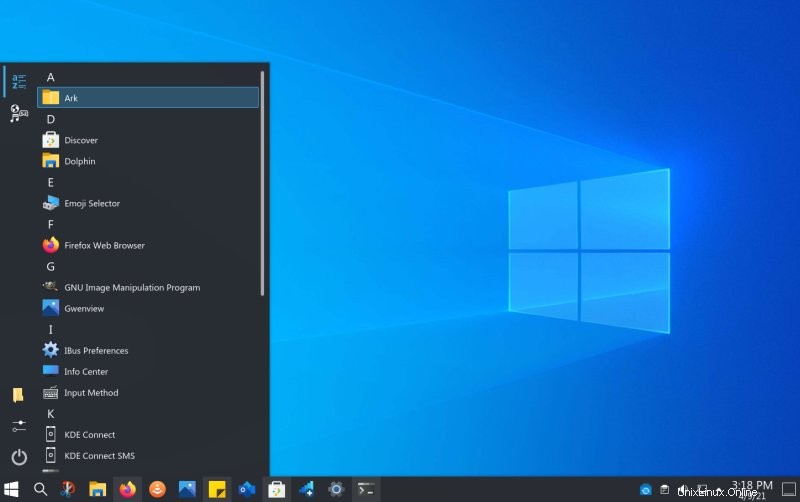
Instalar y configurar
Abra Discover, busque "Menú en mosaico", ubíquelo, instálelo. Luego, haga clic con el botón derecho en el ícono del menú de su sistema, Alternativas, y seleccione Menú en mosaico. De forma predeterminada, el menú mostrará una lista de aplicaciones, así como varios mosaicos. Si no está satisfecho con algún mosaico, puede desanclarlo, tal como lo haría en Windows 10. Pero este es solo el primer paso.
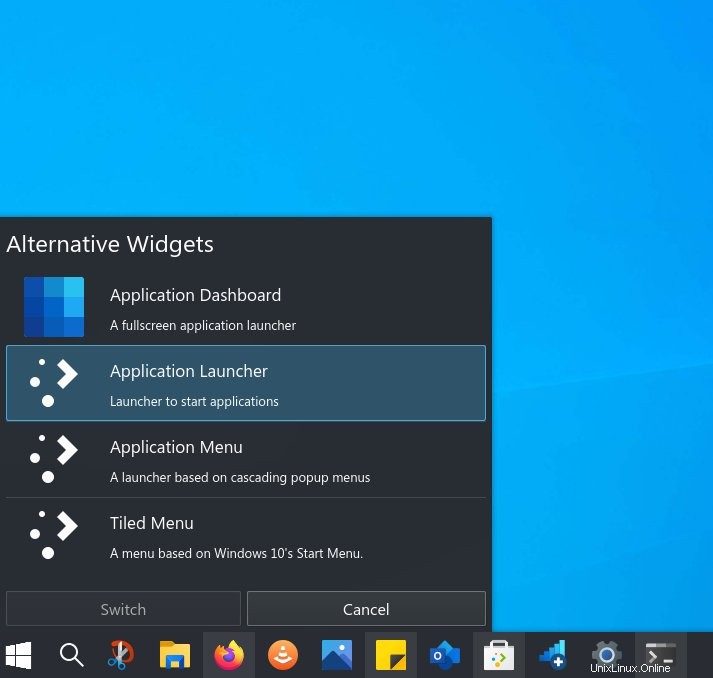
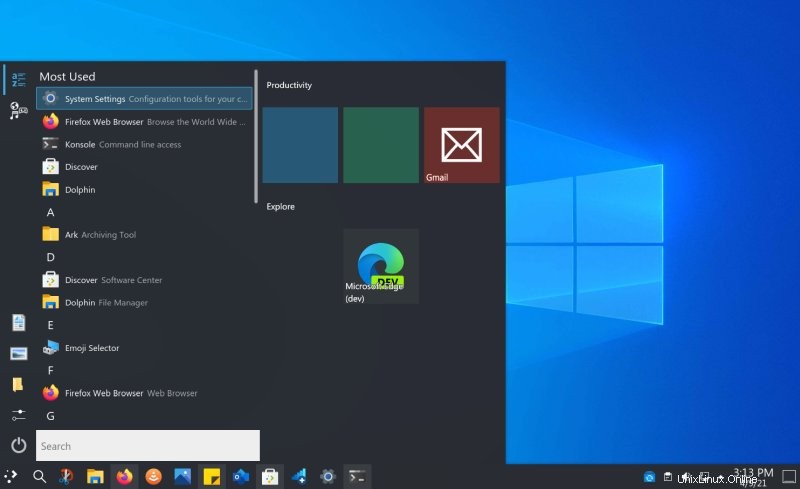
Configuración del menú en mosaico
Una vez más, haga clic con el botón derecho en> Configuración del menú en mosaico... Esto abrirá una ventana bastante detallada, donde puede cambiar varias opciones. Puede elegir si desea que el menú se abra tal cual o como una superposición de pantalla completa. También puede configurar el número de columnas en la cuadrícula de mosaicos y el ancho deseado en píxeles. Luego, también puede elegir el icono que desea para el widget.
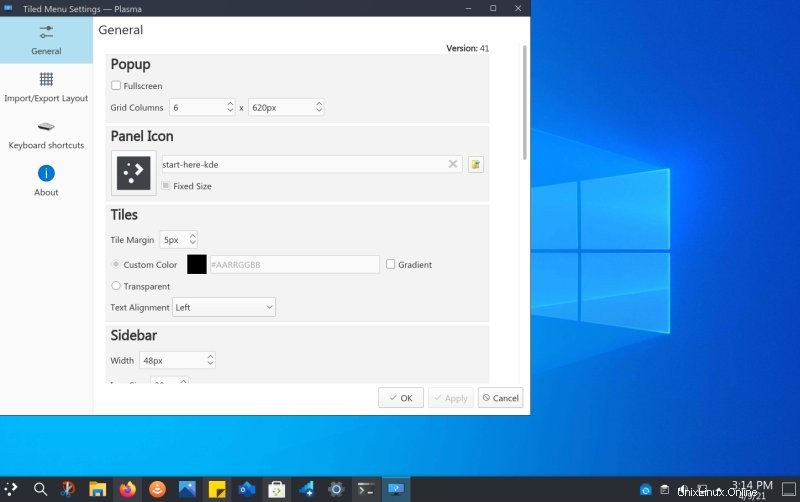
A continuación, puede configurar los mosaicos u omitir esta sección por completo. Tienes la opción de elegir color y transparencia. La barra lateral corresponde a la franja vertical a la izquierda de las aplicaciones e íconos que se muestran. Puede establecer su ancho, así como definir qué elementos debe mostrar, como Documentos, Descargas, Películas, etc. Piense en ello como una franja de súper acceso directo para las cosas que siempre desea que estén visibles o accesibles.
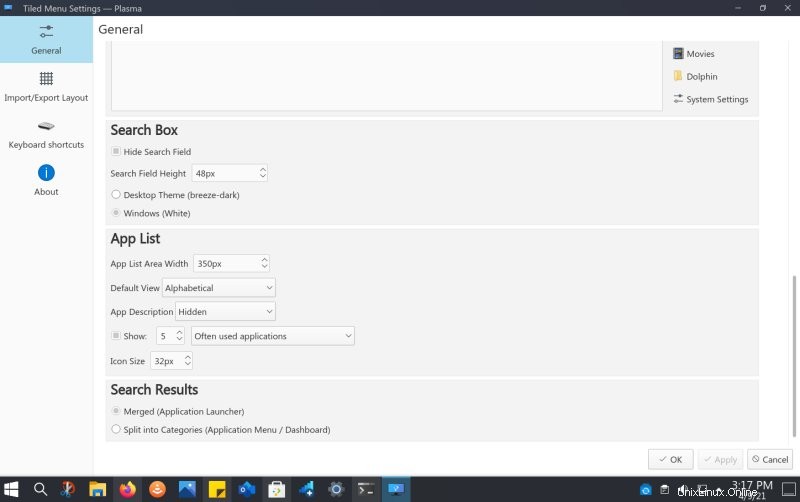
De forma predeterminada, Tiled Menu también ofrece un campo de búsqueda en línea. Al igual que los otros elementos, está configurado en 48px por defecto. Puede cambiar esto a cualquier valor que desee. Encontré la mejor solución para hacer coincidir su altura con el panel (y la barra lateral). No necesita mostrar el campo de búsqueda; puede comenzar a escribir y se revelará automáticamente. Muy práctico.
Pero hay más A continuación, puede definir cómo se enumeran sus aplicaciones. De hecho, tiene mucho margen de maniobra, incluido el ancho de la lista de aplicaciones, si mostrar descripciones, cómo ordenar las aplicaciones, el tamaño de los íconos, las categorías y si desea una lista de aplicaciones usadas recientemente o comúnmente en la parte superior. del menú, también puede hacer esto. Esto le permite obtener una sensación muy similar a cómo lo hace Windows 10.
Finalmente, siempre puede importar/exportar la configuración del menú, por lo que puede transferir la apariencia a otras computadoras, restaurar su propia instalación o simplemente volver a la configuración deseada si algo sale mal, o si simplemente quiere probar algo. demás. Un paquete completo, repleto de golosinas. ¿Quieres modificar? Avanzar. ¿No? Deja las cosas como están. Wunderbar.
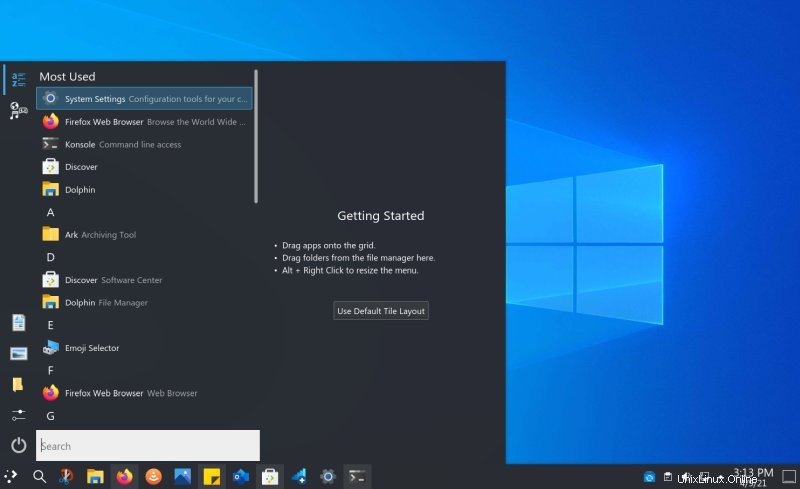
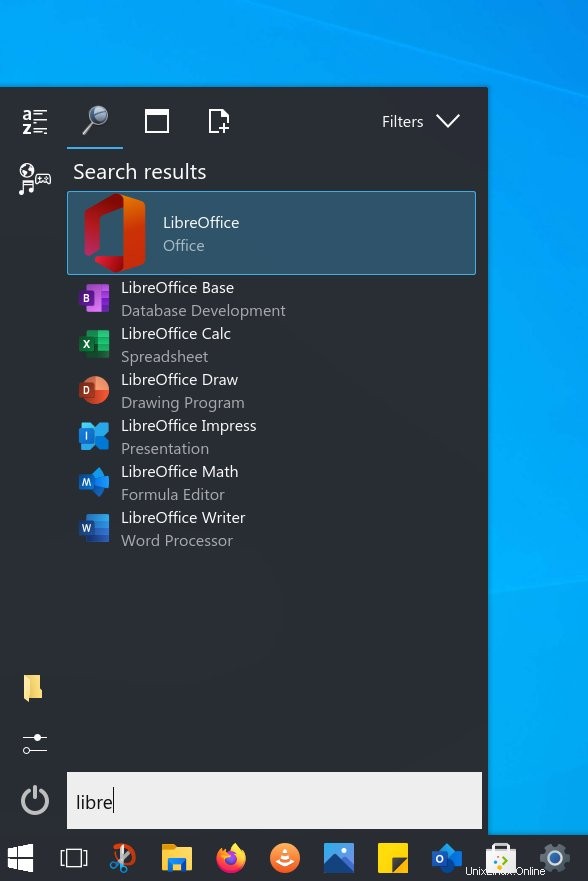
Conclusión
Tiled Menu es un pequeño widget fantástico. Es simple pero poderoso. Puedes modificar el deseo de tu corazón. Todo vale realmente. Cada configuración se puede editar y cambiar, puede usar mosaicos, o no, hay una búsqueda integrada, todo. Incluso si no tiene como objetivo transformar su escritorio Plasma en un clon de Windows 10, aún puede disfrutar de este menú por sí solo. Utiliza la configuración del sistema, por lo que no anulará su temática ni se verá fuera de lugar, ya sea que use Breeze u otra cosa. Dulce.
Bueno, con suerte, este pequeño tutorial lo alentará a intentarlo, y tal vez profundizar en Descubrir y buscar otros widgets y decoraciones útiles. Plasma viene con un arsenal alucinante de herramientas y ajustes, y el mayor inconveniente es que no siempre son fáciles de descubrir [sic]. Pero mirando hacia atrás en mis diferentes guías de transformación de escritorio de Plasma, siempre he encontrado algo nuevo, genial y divertido para probar y disfrutar. Toda una riqueza de grandes ideas y conceptos. Por lo tanto, allí. Prueba este y luego comienza a explorar.